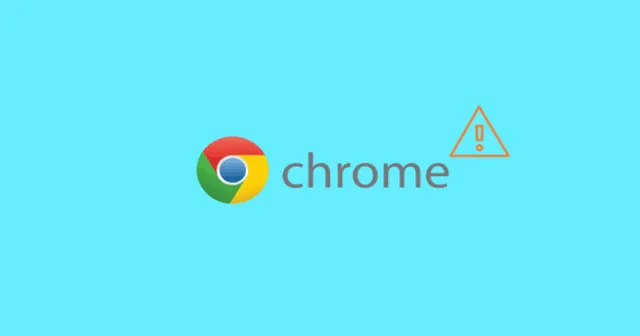
Lorsque vous tentez d’accéder à un site Web contenant du contenu nuisible ou du code malveillant, Google Chrome affiche généralement un message d’erreur indiquant des menaces de sécurité potentielles. La présence de cet avertissement sur un site WordPress suggère souvent que le site Web a été compromis par des pirates informatiques ou infecté par des logiciels malveillants.
Il existe plusieurs raisons à l’origine de l’ erreur « Site Ahead Contains Harmful Programs » , qui ne sont pas toutes légitimes. Il est essentiel de comprendre ces raisons. Nous les explorerons donc et proposerons des solutions efficaces pour résoudre le problème. Si vous rencontrez cette erreur, suivez consciencieusement les méthodes décrites ci-dessous jusqu’à ce que vous obteniez une solution appropriée.
Comprendre les causes du message d’erreur
Cette erreur peut être due à plusieurs facteurs, dont certains peuvent ne pas être entièrement exacts. Voici les principaux responsables du message « Le site suivant contient des programmes nuisibles » :
- Le site Web a peut-être été piraté et compromis, distribuant potentiellement des logiciels malveillants.
- Google a peut-être détecté un code suspect sur le site, déclenchant des avertissements pour les utilisateurs.
- Des publicités de mauvaise qualité provenant de réseaux publicitaires peu fiables peuvent être présentes sur le site Web.
Solutions pour résoudre l’erreur « Le site Web contient des programmes nuisibles »
Maintenant que vous avez un aperçu des causes sous-jacentes de l’erreur, examinons les solutions pour la corriger :
Solution 1 : désactiver la navigation sécurisée dans Chrome
La première étape consiste à désactiver la navigation sécurisée dans Google Chrome. Pour ce faire, suivez les étapes ci-dessous :
- Cliquez sur l’ icône à trois points située dans le coin supérieur droit de la fenêtre Chrome.
- Sélectionnez Paramètres dans le menu déroulant.
- Accédez à Sécurité et confidentialité et cliquez sur l’ option Sécurité .
- Choisissez Aucune protection dans la section Navigation sécurisée.
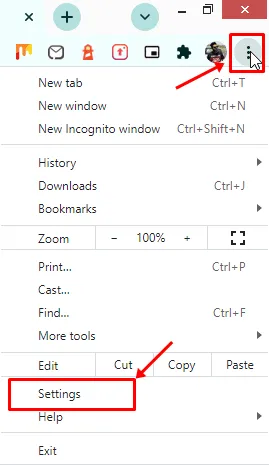
Solution 2 : effacer les fichiers cache
Il arrive parfois que les fichiers en cache de votre PC soient corrompus, ce qui entraîne des messages d’erreur. Il est conseillé de les supprimer. Voici comment vider votre cache :
- Ouvrez le navigateur Chrome et cliquez sur l’ icône à trois points .
- Choisissez Paramètres , puis accédez à l’ onglet Sécurité et confidentialité .
- Cliquez sur Effacer les données de navigation et suivez les instructions pour supprimer les fichiers mis en cache.
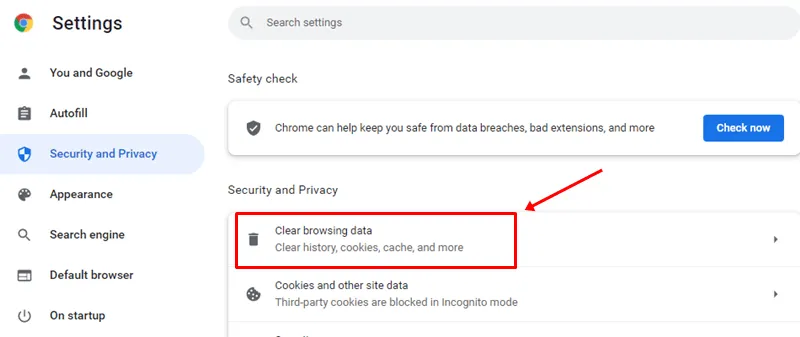
Solution 3 : contourner l’avertissement pour accéder au site Web
Si le problème persiste, vous pouvez choisir d’ignorer le message d’avertissement et d’accéder au site. Notez que l’avertissement n’indique pas toujours un contenu malveillant, car Google peut l’afficher par erreur. Pour contourner l’avertissement, procédez comme suit :
- Sur la page d’erreur, cliquez sur le bouton Détails .
- Sélectionnez ensuite le lien Visiter ce site pour accéder au site Web malgré l’avertissement.
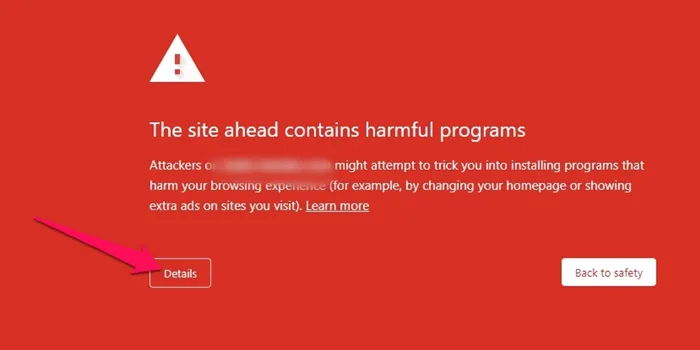
Avez-vous essayé toutes les solutions proposées pour corriger le message d’erreur Chrome « Le site suivant contient des programmes nuisibles » ? Si tel est le cas, vous devriez maintenant avoir résolu le problème. Nous espérons que ce guide vous sera utile, et si vous avez des questions ou des inquiétudes, n’hésitez pas à laisser un commentaire ci-dessous.




Laisser un commentaire